Jak możemy wyświetlić pasek zadań na ekranie Start Windows 8

In urma cu ceva vreme scriam despre o Darmowa użyteczność co pozwala użytkownikom Windows 8 sa adauge ceva flexibilitate Rozpocznij ekran, si anume sa modifice felul in care acesta este afisat (doar pe jumatate de ecran), sau sa permita deschidera acestuia fara ca userii sa fie nevoiti sa paraseasca Pulpit.
Jeśli jesteś użytkownikiem Windows 8 sau ati testat vreuna dintre versiunile Preview alea acestuia, stiti deja ca in mod default Rozpocznij ekran-UL se deschide in pełny ekran si acopera inclusiv Pasek zadań-u, acesta putand fii accesat doar din Desktop. Ei bine, cu ajutorul noii versiuni Start Menu Modifier (utilitatea despre care pomeneam mai sus), utilizatorii Windows 8 au posibilitatea de a afisa si folosi Taskbar-ul chiar si atunci cand deschid Start Screen-ul pe tot ecran-ul.
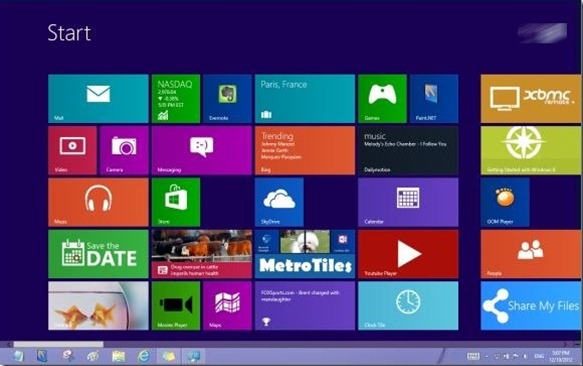
Tot ce trebuie sa faca este sa ruleze aplicatia (Ten nie wymaga instalacji) si sa selecteze optiunea Fill screen, show taskbar z prawej Position, a następnie kliknij przycisk Stosować.
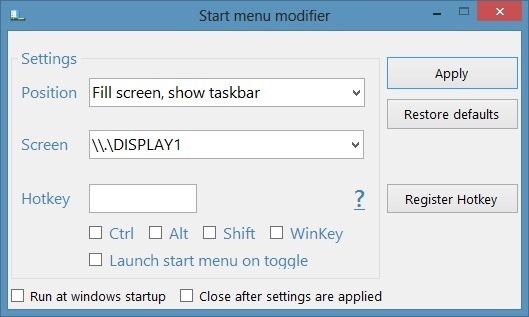
Retineti faptul ca, daca veti dori ca aplicatia sa ruleze ori de cate ori deschideti Windows-ul, trebuie sa bifati optiunea Run at windows startup din partea de jos a ferestrei de setari.
Nota: Aplicatia compatibila cu Windows 8 32-bit si 64-bit.
Ustawienia ukrycia – How to show Taskbar in Windows 8 Start Screen
Jak możemy wyświetlić pasek zadań na ekranie Start Windows 8
Co nowego
O Stealth
Pasjonat technologii, z przyjemnością piszę na StealthSettings.com od 2006 roku. Mam bogate doświadczenie w systemach operacyjnych: macOS, Windows i Linux, a także w językach programowania i platformach blogowych (WordPress) oraz dla sklepów internetowych (WooCommerce, Magento, PrestaShop).
Zobacz wszystkie posty StealthMoże zainteresują Cię także...

